
- מטב את השימוש במשאבים: Opera One משתמש בראם שלך בצורה יעילה יותר מאשר Brave
- AI וידידותי למשתמש: תכונה חדשה נגישה ישירות מהסרגל הצדדי
- ללא פרסומות: חוסם מודעות מובנה מאיץ את טעינת הדפים ומגן מפני כריית נתונים
- ידידותי למשחקים: Opera GX הוא הדפדפן הראשון והטוב ביותר לגיימרים
- ⇒ קבל את Opera One
מפתח האבטחה ב-Windows הוא יחסית תכונה חדשה, אשר נועד להקל על גישה למשתמשים לחשבונות Microsoft ללא סיסמה ו/או שם משתמש.
עם זאת, חלק מהמשתמשים מקבלים את הדפדפן או מערכת ההפעלה שלך אינם תומכים במפתח אבטחה זה שגיאה בעת ניסיון להשתמש במפתח אבטחה כדי להיכנס.
משתמשים שיתפו את חששותיהם בציבור פורום מיקרוסופט.
אני מנסה להתקין מפתח אבטחה בחשבון מיקרוסופט שלי ולקבל את ההודעה הדפדפן או מערכת ההפעלה שלך לא תומכים בזה. אני משתמש ב-Edge ובווינדוס 10 בגרסה 1809 שמיקרוסופט עצמה אומרת שצריך להשתמש בה. התקנתם בהצלחה את המפתחות עם גוגל ופייסבוק, אז למה זה לא עובד עם מיקרוסופט? כל עצה תתקבל בברכה.
פתור את הבעיה על ידי ביצוע מקרוב של השלבים הבאים.
כיצד אנו בודקים, בודקים ומדרגים?
עבדנו ב-6 החודשים האחרונים על בניית מערכת סקירה חדשה על האופן שבו אנו מייצרים תוכן. בעזרתו, עשינו מחדש את רוב המאמרים שלנו כדי לספק מומחיות מעשית על המדריכים שהכנו.
לפרטים נוספים תוכלו לקרוא כיצד אנו בודקים, סוקרים ומדרגים ב-WindowsReport.
מדוע מפתח האבטחה שלי לא יעבוד עם הדפדפן ועם מערכת ההפעלה הזו?
1. הקפד להגדיר מפתח אבטחה תקין
- פתח את דפדפן Microsoft Edge שלך והדבק את קישור ה-URL הבא בשורת הכתובת:
- https://account.live.com/proofs/manage/additional? mkt=en-US&refd=account.microsoft.com&refp=security
- בחלון הכניסה, היכנס לחשבון Microsoft שלך (לפי המתאים).
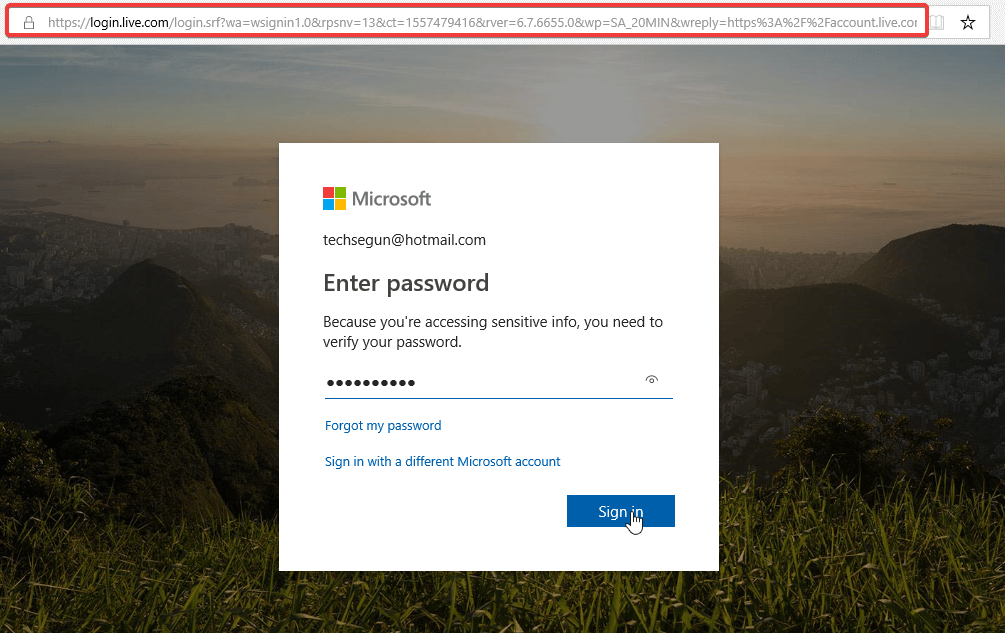
- אתר ובחר Windows Hello ומפתחות אבטחה.

- בחר הגדר מפתח אבטחה (מבוסס FIDO2).
- בחר באפשרות חומרה: "NFC" או "USB". פעולה זו תבקש מ-Windows לנתב מחדש את חלון ההגדרה.
- חריץ את מפתח האבטחה.
- היכנס שוב לחשבון שלך (אם תתבקש).
- צור PIN מבוסס FIDO2 (מינימום 4 תווים) עבור המפתח שלך ובצע את הפקודות על המסך כדי לסיים את ההגדרה.
- יציאה מהתוכנית.
- היכנס שוב; באמצעות מפתח האבטחה שלך.
אם אינך מצליח להגדיר מפתח אבטחה באמצעות הליך זה, תוכל להמשיך ולהשתמש באחד או שניהם מהפתרונות במדריך זה כדי לתקן את השגיאה.
2. פתרון בעיות מפתח אבטחה (YubiKey)
- הכנס את המפתח למחשב שלך דרך יציאת ה-USB, ובדוק אם נורית ה-LED נדלקת.
- נווט אל לוח בקרה > חומרה והתקנים. בדוק אם המפתח מזוהה; אתה תראה את התג - "Yubico OTP+FIDO+CCID" (או דומה). אם זה מזוהה; כולכם טובים; אחרת, המשך.

- אם אחד ממשקי ה-USB (OTP/FIDO/CCID) חסר, תוכל לבדוק אם הוא מושבת ולאחר מכן הפעל אותו מחדש: הורד את Yubikey Manager, הפעל אותו ופעל לפי פקודות הפקודה כדי להפעיל/לבטל מִמְשָׁק.
- כמו כן, הפעל את מבחן U2F: נווט אל https://demo.yubico.com/u2f/ ופעל לפי פקודות ההנחיה כדי לאמת את המכשיר שלך.
- אתה יכול גם להפעיל את מבחן "אישור OTP".
- נסה להיכנס לחשבון Microsoft שלך עם מפתח האבטחה.
3. נסה דפדפן חלופי
לחלופין, אתה יכול לנסות ולעבור לדפדפן שלא יגרום לך לבעיות. למרות ש-Edge הוא המוצר של מיקרוסופט, נראה שהוא לעתים קרובות מדי חסר ברק.
דפדפן שאינו דל הוא דפדפן Opera One. אנו מבטיחים לך שהדפדפן מבוסס Chromium המבוסס על פרטיות זה יתאים לכל הצרכים שלך ברגע שתשיג אותו.
אם אתה רוצה דפדפן אמין, מעוצב ובעיקר בטוח, עם דפדפן Opera One אתה לא יכול לטעות. שימוש בתוספים כמו ה-VPN ובחוסם פרסומות מובנה מביא לחוויית אינטרנט מהירה ומגיבה יותר, כמו גם חיסכון באנרגיה עבור המחשב הנייד שלך.
תכונות אלה, יחד עם קיצורי דרך מותאמים ומגוון תכונות אחרות, יכולים לעזור לך לנווט באינטרנט מהר יותר.
מבחינת ביצועים, ל-Opera One יש גם אפשרות טורבו ייחודית שעשוי לשמש כשיש לך חיבור אינטרנט ממש איטי וכאשר מופעלת. בנוסף הוא מגיע עם AI משלו.
Opera One מציעה גם חיסכון בנתונים באמצעות טכנולוגיות דחיסה שאינן נראות בדפדפנים אחרים.
⇒קבל את דפדפן Opera One
אם אתה עדיין מקבל את הדפדפן או מערכת ההפעלה שלך אינם תומכים במפתח אבטחה זה הודעת שגיאה, צור קשר עם התמיכה. אתה יכול ליצור קשר עם צוות התמיכה של Yubikey כאן או להמשיך השבת את מפתח אבטחת ה-USB לְגַמרֵי.


